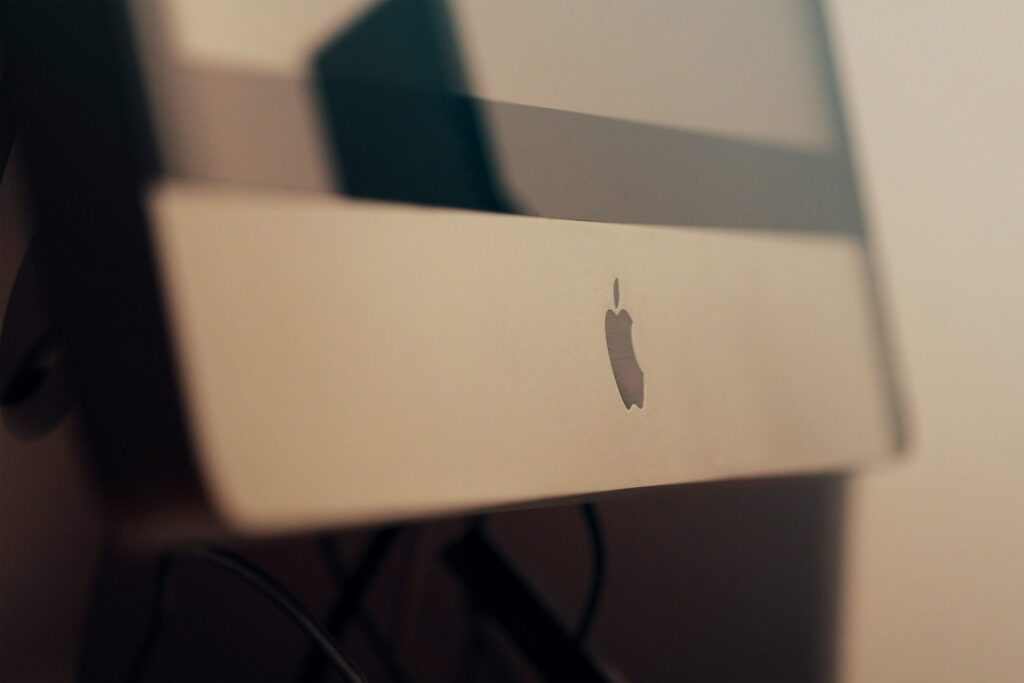
Facciamo tutti affidamento su Microsoft Office per la produttività, in ufficio o a casa. E anche se Microsoft fa un ottimo lavoro quando si tratta di mantenere stabile Microsoft Office, ci sono situazioni in cui le app di Office non sono veloci come vorremmo. Se Microsoft Office funziona lentamente per te, probabilmente non sei il solo. Tuttavia, è possibile apportare alcune ottimizzazioni e miglioramenti per velocizzare Office per Mac. Ecco alcuni dei metodi più comuni per dare nuova vita all'installazione di Office:
Ragioni per cui Microsoft Office rallenta
Microsoft Office può finire per funzionare lentamente a causa di uno, o anche tutti, dei seguenti motivi:
- I file di Office vengono danneggiati e di conseguenza l'applicazione viene eseguita lentamente.
- Un accumulo di file temporanei può causare un rallentamento.
- Microsoft Office non è stato aggiornato. Gli aggiornamenti possono velocizzare l'applicazione.
- I documenti con estensioni DOC o DOCM potrebbero memorizzare macro, il che può causare ritardi nell'apertura dei documenti.
- Mancanza di risorse hardware sul dispositivo.
Disinstallare e reinstallare Microsoft Office
Come dettagliato in Questo articolouno dei metodi migliori per velocizzare Microsoft Office è reinstallarlo, un processo che sovrascriverà gli elementi danneggiati e/o sostituirà eventuali file mancanti. L'eliminazione completa dell'app è importante per creare un nuovo ambiente per la reinstallazione.
- Vai alla cartella Applicazioni e sposta la cartella Microsoft Office nel Cestino.
- Premi Maiusc+Comando+G per aprire “~/Libreria/Contenitori”.
- Dalla cartella Contenitori del gruppo, trascina UBF8T346G9.OfficeOsfWebHost, ubf8t346g9.office e ubf8t346g9.ms nel Cestino.
- Eliminare quanto segue: com.microsoft.onenote.mac, com.microsoft.Word, com.microsoft.RMS-XPCService, com.microsoft.Powerpoint, com.microsoft.Outlook, com.microsoft.Excel e qualsiasi altro file che contenga ' .com.microsoft' nel suo nome.
Utilizza uno strumento di pulizia del Mac
Un'alternativa è utilizzare uno strumento di pulizia. Gli strumenti di pulizia identificano eventuali file rimanenti o temporanei dalle app e li rimuovono. Il vantaggio per gli utenti meno esperti dal punto di vista tecnico è che la cancellazione dei file indesiderati o inutilizzati avviene semplicemente premendo un pulsante.
Gli strumenti di pulizia possono anche disinstallare le app. Come abbiamo visto in precedenza, l'installazione manuale e la successiva reinstallazione di Office possono essere complicate da eseguire manualmente. Con uno strumento di pulizia, la rimozione delle app è semplificata e automatica. L'app di pulizia rimuove i file per te, risparmiando tempo e garantendo che tutti gli elementi di Office vengano completamente rimossi dal tuo Mac.
Aggiorna l'installazione di Microsoft Office
Microsoft rilascia numerosi aggiornamenti per Microsoft Office e, in generale, è una buona idea mantenere aggiornate le app. Se utilizzi ancora una versione precedente di Office, questo potrebbe essere uno dei motivi delle scarse prestazioni. Gli utenti vengono generalmente avvisati dallo strumento Microsoft Office Update ogni volta che è disponibile una nuova versione, inoltre c'è sempre la possibilità di visitare il sito Web di Microsoft e scaricare manualmente gli aggiornamenti disponibili.
Elimina manualmente i file temporanei
L'utilizzo di uno strumento di pulizia è l'opzione migliore per trovare ed eliminare file temporanei. Tuttavia, se sei un utente Mac esperto, svuota il contenuto di “~/Library/Caches” nel Cestino. Ancora una volta, usa Maiusc+Comando+G per individuare la cartella.
Reinstallare una versione precedente
Se dopo aver reinstallato Office ed eseguito tutti gli aggiornamenti disponibili, il problema persiste, potrebbe valere la pena utilizzare una versione precedente di Office. Inizia con una versione che è solo un mese o due più vecchia dell'originale, quindi passa a versioni ancora più vecchie, testando le prestazioni dell'applicazione man mano che procedi.
Fonte: www.artificialintelligence-news.com


